Interpunkcja w programie Microsoft Word
Sprawdzanie interpunkcji w MS Word odbywa się za pomocą sprawdzania pisowni. Aby rozpocząć proces weryfikacji, wystarczy nacisnąć "F7" (działa tylko w systemie Windows) lub kliknąć ikonę książki znajdującą się w dolnej części okna programu. Aby rozpocząć test, możesz przejść do zakładki " Recenzja " i kliknąć przycisk "Sprawdzanie pisowni" .
Lekcja: Jak włączyć pisownię w programie Word
Możesz wykonać test ręcznie, do tego wystarczy przejrzeć dokument i kliknąć prawym przyciskiem myszy słowa podkreślone czerwoną lub niebieską (zieloną) linią falistą. W tym artykule przyjrzymy się bliżej, jak uruchomić automatyczne sprawdzanie interpunkcji w programie Word, a także jak uruchomić go ręcznie.
Spis treści
Automatyczna kontrola interpunkcji
1. Otwórz dokument Word, w którym chcesz przeprowadzić sprawdzanie interpunkcji.

- Wskazówka: upewnij się, że sprawdzasz pisownię (interpunkcja) w ostatnio zapisanej wersji dokumentu.
2. Kliknij kartę "Recenzja" i kliknij przycisk " Sprawdzanie pisowni" .
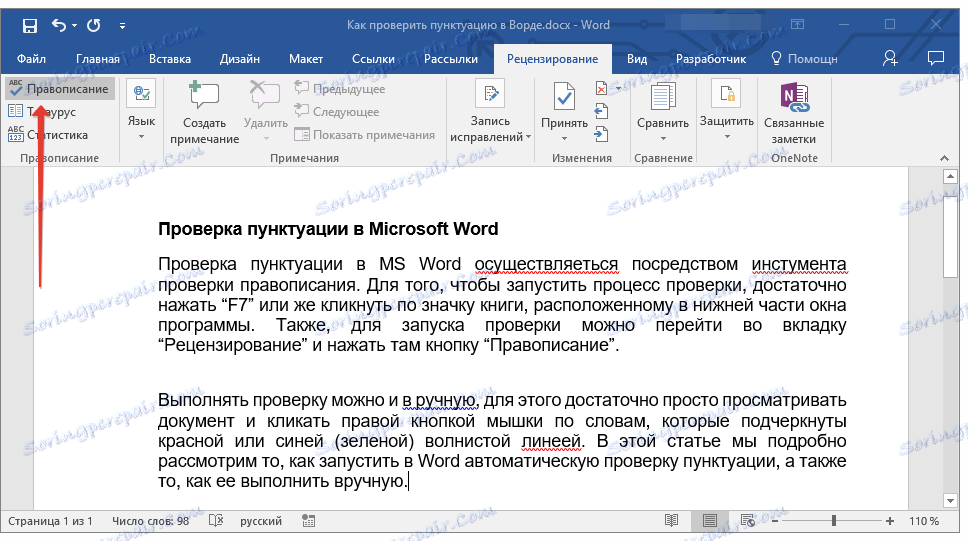
- Wskazówka: Aby sprawdzić interpunkcje w części tekstowej, najpierw zaznacz fragment za pomocą myszy, a następnie kliknij przycisk " Sprawdzanie pisowni" .
3. Sprawdzanie pisowni zostanie uruchomione. Jeśli w dokumencie zostanie znaleziony błąd, po prawej stronie ekranu pojawi się okno "Sprawdzanie pisowni" z opcjami jego poprawienia.
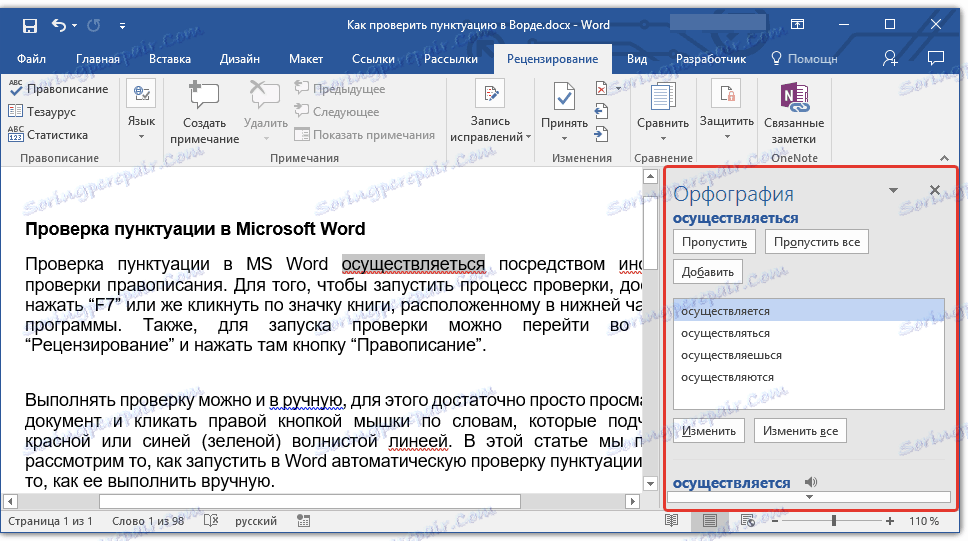
- Wskazówka: Aby rozpocząć sprawdzanie pisowni w systemie Windows, możesz po prostu nacisnąć klawisz "F7" na klawiaturze.
Lekcja: Klawisze skrótów w programie Word
Uwaga: Słowa, w których popełniono błędy, zostaną podkreślone czerwoną falistą linią. Nazwy własne, a także słowa nieznane programowi, zostaną również podkreślone czerwoną linią (niebieski w poprzednich wersjach Słowa), błędy gramatyczne będą podkreślone niebieską lub zieloną linią, w zależności od wersji programu.
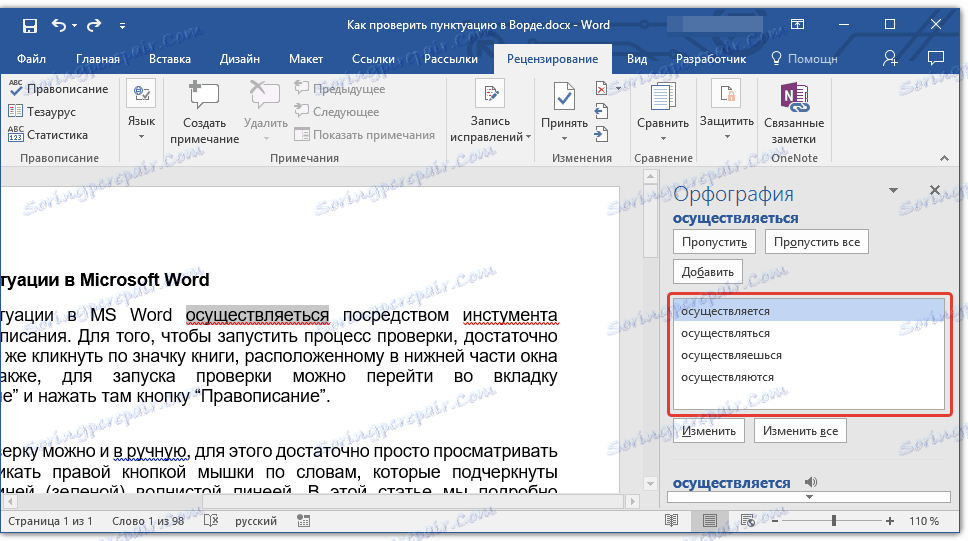
Praca z oknem "Sprawdzanie pisowni"
U góry okna "Sprawdzanie pisowni", które otwiera się w przypadku wystąpienia błędów, znajdują się trzy przyciski. Przyjrzyjmy się szczegółowo każdemu z nich:
- Pomiń - klikając na niego, "mówisz" programowi, że nie ma błędów w wybranym słowie (chociaż w rzeczywistości mogą one być tam), ale jeśli to samo słowo zostanie ponownie znalezione w dokumencie, zostanie ono ponownie podświetlone, jak napisane z błędem;
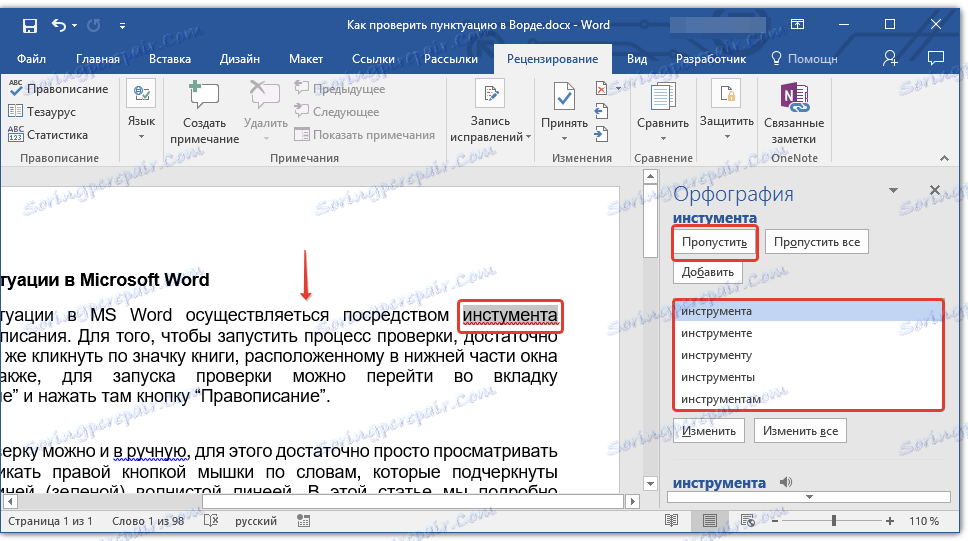
- Pomiń wszystkie - kliknięcie tego przycisku pozwoli programowi zrozumieć, że każde użycie tego słowa w dokumencie jest poprawne. Wszystkie podkreślenia tego słowa znikną bezpośrednio w tym dokumencie. Jeśli to samo słowo zostanie użyte w innym dokumencie, zostanie ponownie podkreślone, ponieważ w nim pojawi się błąd;
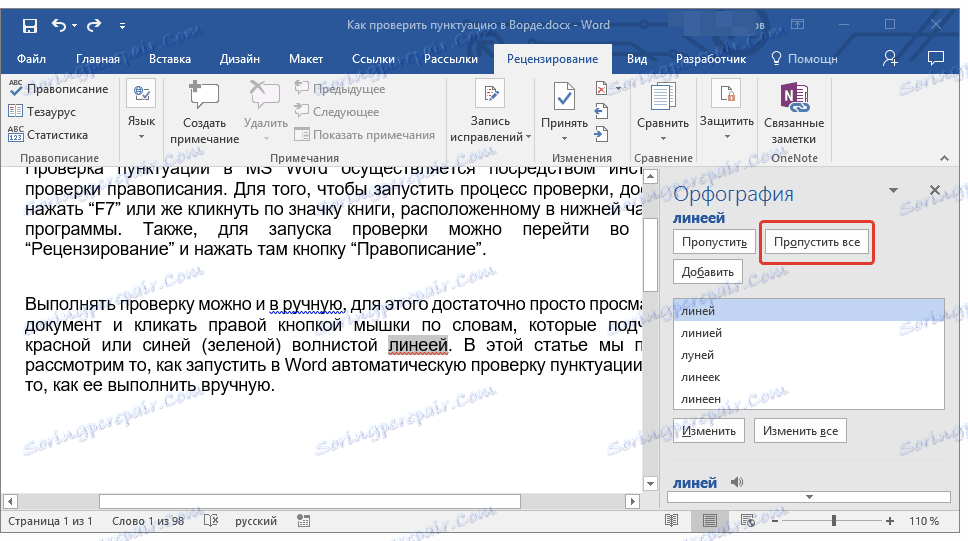
- Dodaj (do słownika) - dodaje słowo do wewnętrznego słownika programu, po którym słowo nigdy już nie zostanie podświetlone. Przynajmniej dopóki nie usuniesz, a następnie ponownie zainstalujesz MS Word na swoim komputerze.
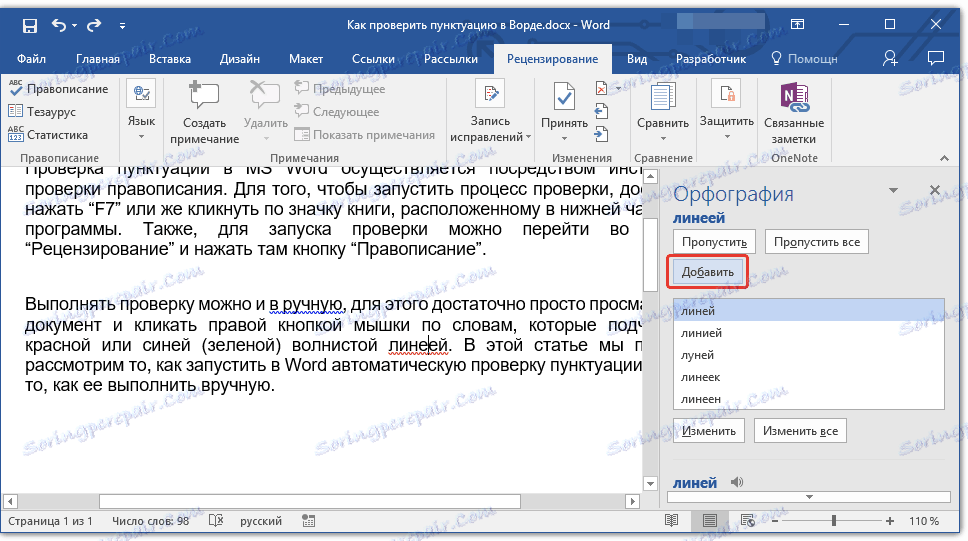
Uwaga: W naszym przykładzie niektóre słowa są specjalnie napisane z błędami, dzięki czemu łatwiej zrozumieć, w jaki sposób działa system pisowni.
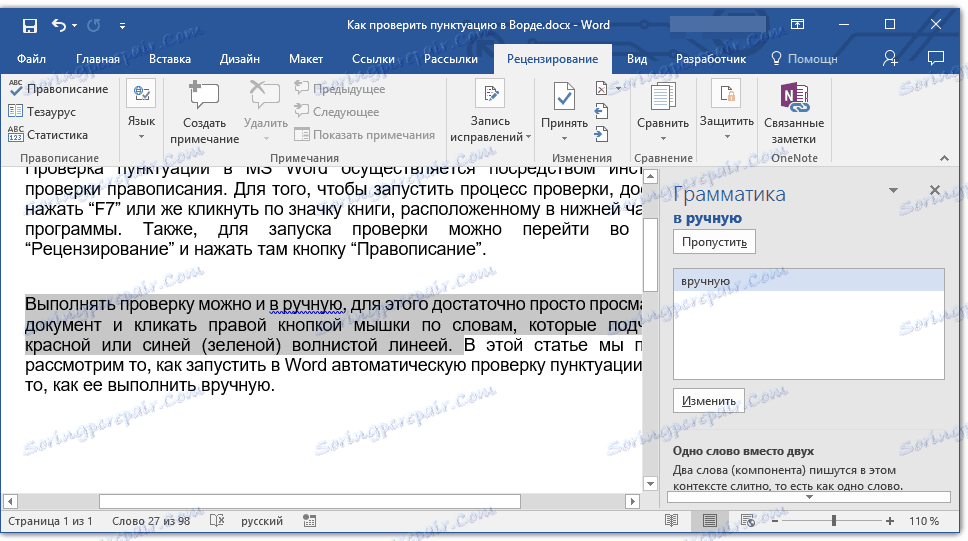
Wybór właściwych poprawek
Jeśli dokument zawiera błędy, należy je oczywiście poprawić. Dlatego dokładnie przejrzyj wszystkie proponowane poprawki i wybierz ten, który Ci odpowiada.
1. Kliknij poprawną opcję korekcji.
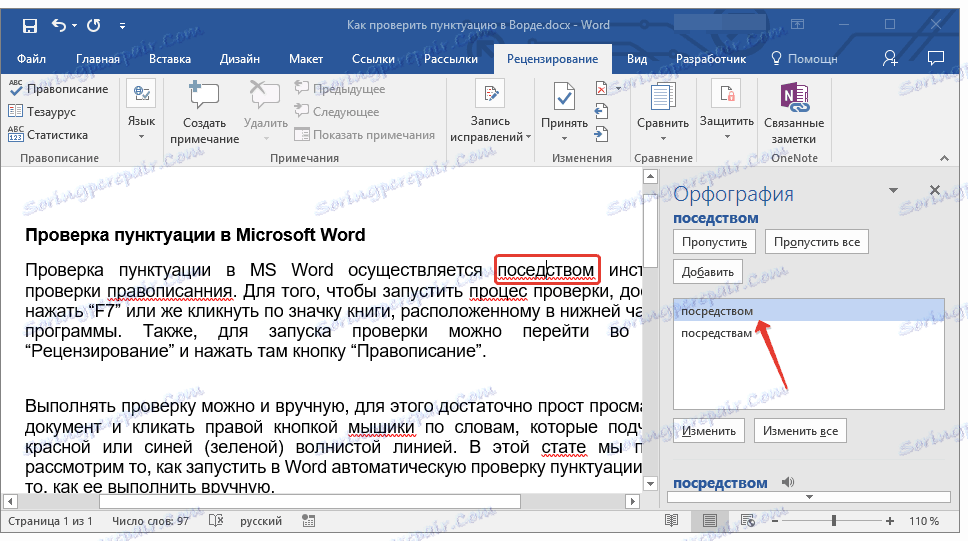
2. Kliknij przycisk "Edytuj" , aby wprowadzić poprawki tylko w tym miejscu. Kliknij "Edytuj wszystko", aby poprawić to słowo w całym tekście.
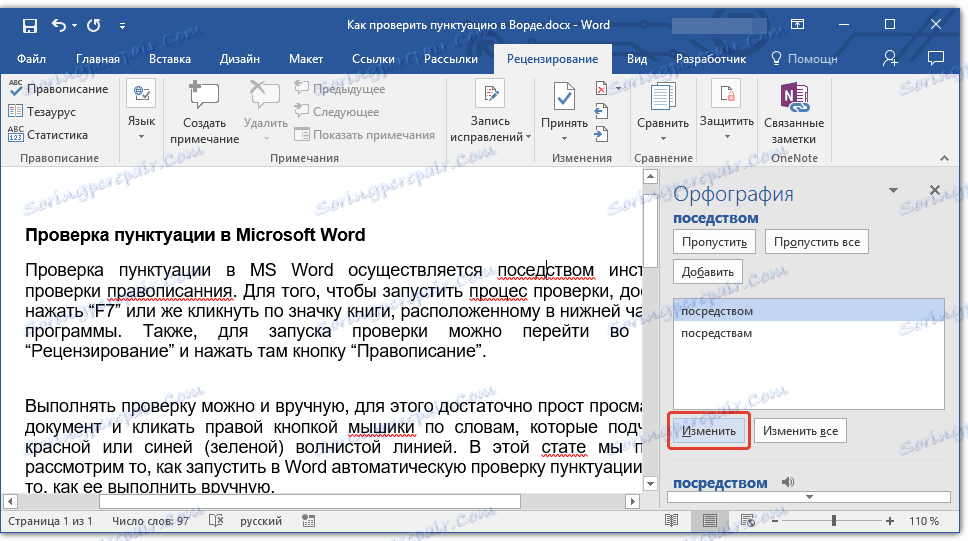
- Wskazówka: Jeśli nie masz pewności, która z sugerowanych opcji jest prawidłowa, poszukaj odpowiedzi w Internecie. Zwróć uwagę na specjalne usługi dotyczące pisowni i interpunkcji, np. " Ortogram " I " Dyplom " .
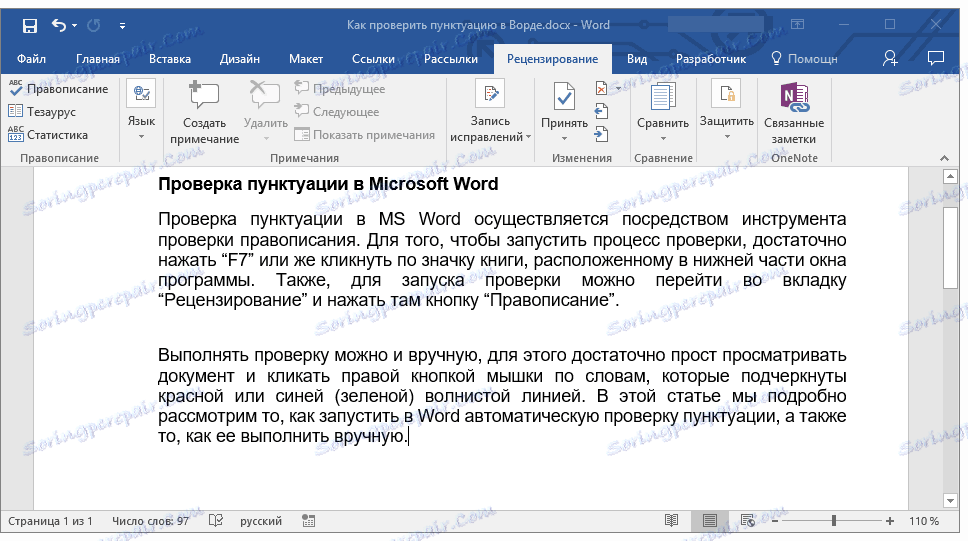
Zakończenie audytu
Jeśli poprawisz (pomiń, dodaj do słownika) wszystkie błędy w tekście, otrzymasz następujące powiadomienie:
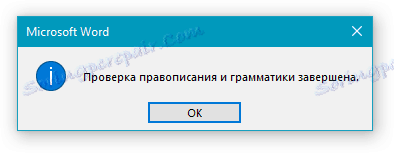
Kliknij "OK", aby kontynuować pracę z dokumentem lub zapisać go. Jeśli to konieczne, zawsze możesz rozpocząć drugi proces skanowania.
Ręczna interpunkcja i pisownia
Uważnie przejrzyj dokument i znajdź w nim czerwony i niebieski (zielony, w zależności od wersji Worda). Jak zostało powiedziane w pierwszej części artykułu, słowa podkreślone czerwoną linią falistą są pisane z błędami. Zwroty i zdania podkreślone niebieską (zieloną) linią falistą są niepoprawnie złożone.
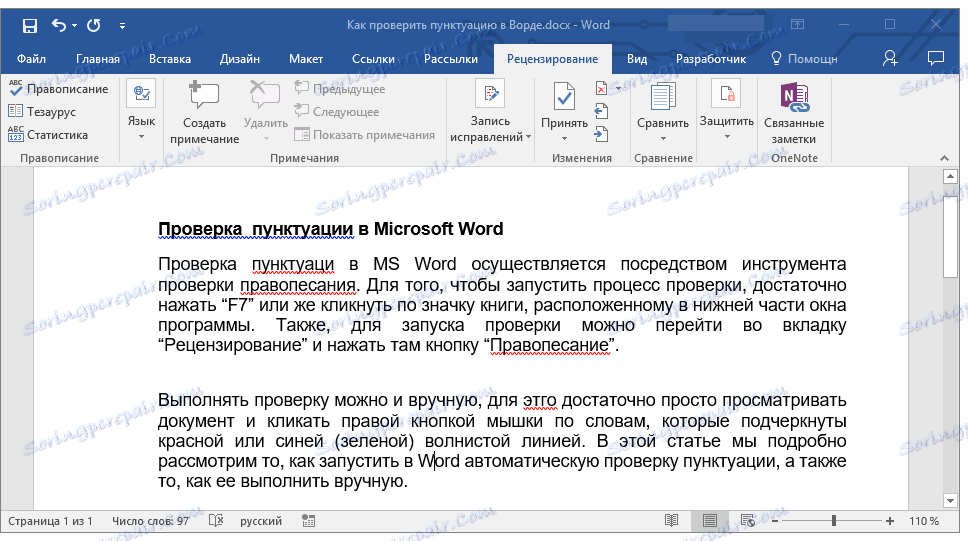
Uwaga: Nie trzeba uruchamiać automatycznego sprawdzania pisowni, aby zobaczyć wszystkie błędy w dokumencie - ta opcja jest domyślnie włączona w programie Word, co oznacza, że w miejscach pomyłek pojawiają się automatycznie. Ponadto niektóre słowa WORD naprawiane są automatycznie (z automatyczną wymianą aktywowaną i poprawnie skonfigurowaną).
WAŻNE: Word może wyświetlać większość błędów interpunkcyjnych, ale program nie może ich naprawić automatycznie. Wszystkie błędy interpunkcyjne w tekście będą musiały być edytowane ręcznie.
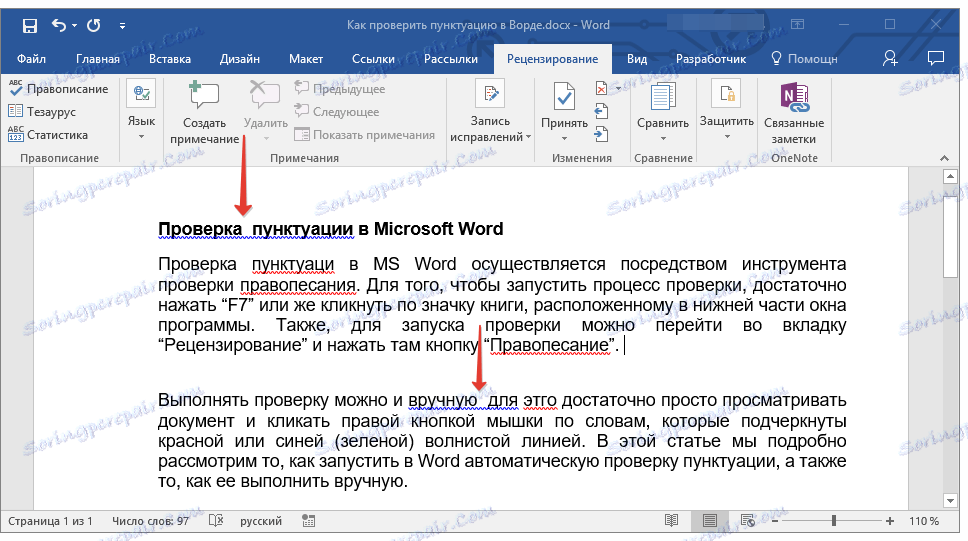
Status błędu
Zwróć uwagę na ikonę książki znajdującej się w lewej dolnej części okna programu. Jeśli na tej ikonie pojawi się znacznik wyboru, oznacza to, że w tekście nie ma błędów. Jeśli jest krzyżyk (w starszych wersjach programu jest podświetlony na czerwono), kliknij go, aby zobaczyć błędy i proponowane opcje ich korekcji.

Wyszukaj poprawki
Aby znaleźć poprawne opcje poprawek, kliknij prawym przyciskiem myszy słowo lub frazę podkreśloną czerwoną lub niebieską (zieloną) linią.
Lista poprawek lub zalecanych działań pojawi się przed Tobą.
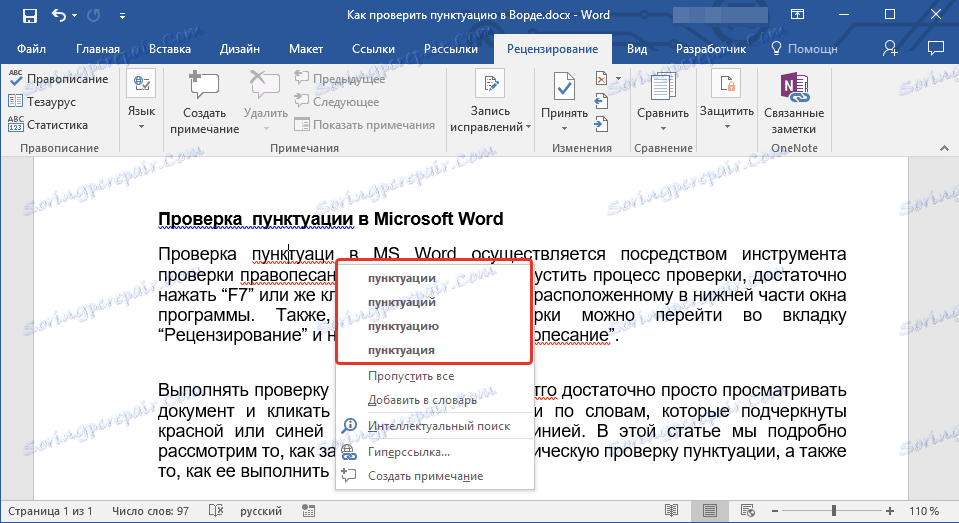
Uwaga: Pamiętaj, że proponowane poprawki są poprawne tylko z punktu widzenia programu. Microsoft Word, jak już wspomniano, uważa błędy za wszystkie nieznane, nieznane słowa.
- Wskazówka: Jeśli jesteś przekonany, że podkreślone słowo jest napisane poprawnie, wybierz polecenie "Pomiń" lub "Pomiń wszystkie" w menu skrótów. Jeśli chcesz, aby Word nie podkreślał już tego słowa, dodaj je do słownika, wybierając odpowiednie polecenie.
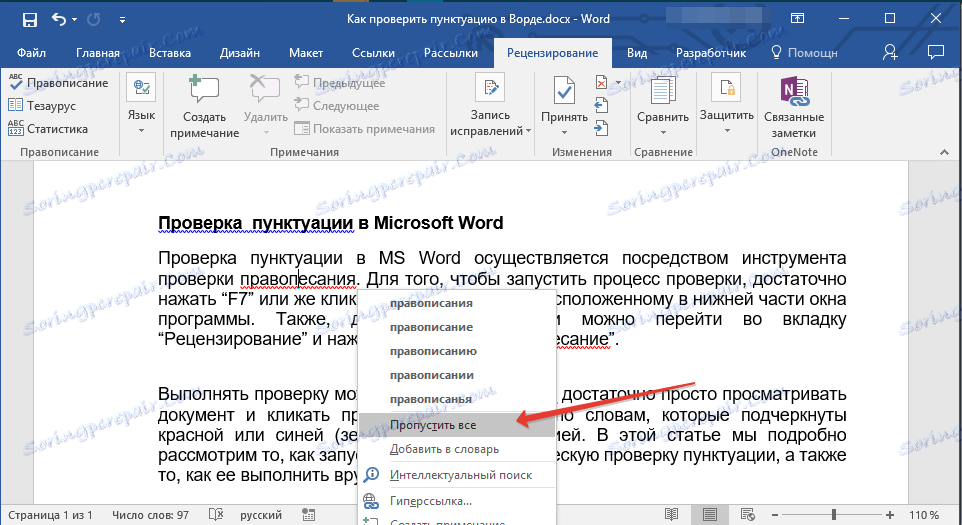
- Przykład: Jeśli napisałeś "Spelling" zamiast "Spelling" , program oferuje następujące poprawki: Pisownię , Pisownię , Pisownię i inne formy.
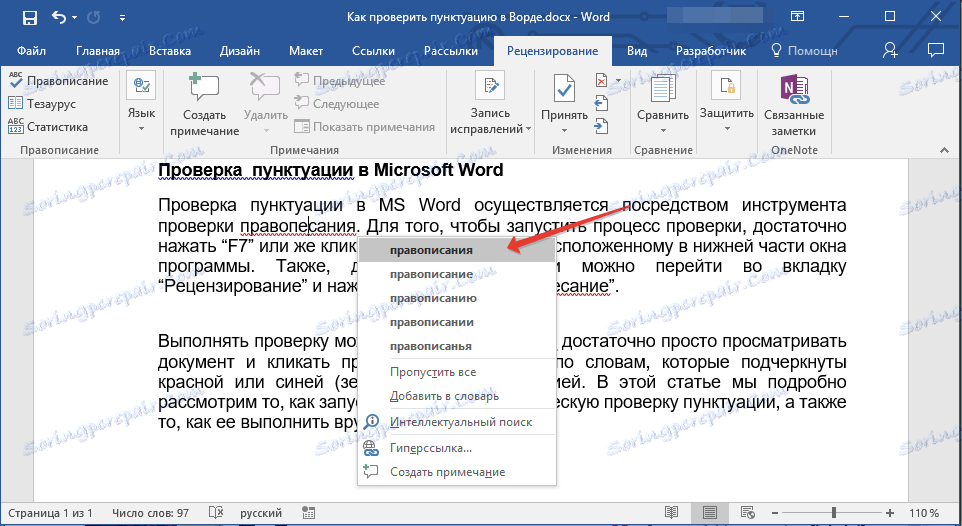
Wybór właściwych poprawek
Kliknij prawy przycisk myszy na podkreślonym słowie lub frazie, wybierz poprawną wersję poprawki. Po kliknięciu lewym przyciskiem myszy, słowo zapisane z błędem zostanie automatycznie zastąpione właściwym słowem wybranym z sugerowanych opcji.

Mała rekomendacja od {$lang_domain}
Sprawdzając dokument, który napisałeś pod kątem błędów, zwróć szczególną uwagę na te słowa w piśmie, które najczęściej mylą. Staraj się je zapamiętać lub zapisać, aby nie popełnić tych samych błędów w przyszłości. Ponadto, dla większej wygody, możesz skonfigurować automatyczną wymianę słowa, które ciągle piszesz z błędem, na poprawne. Aby to zrobić, skorzystaj z naszych instrukcji:
Lekcja: Funkcja autokorekty w programie Word
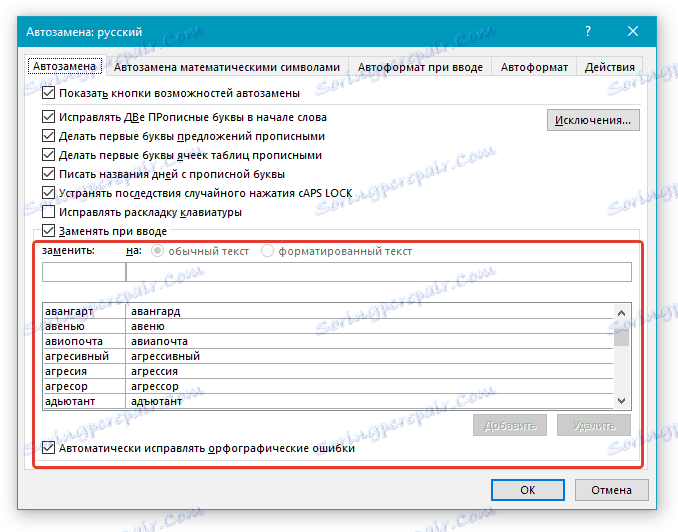
To wszystko, teraz wiesz, jak sprawdzić interpunkcja i pisownię w programie Word, co oznacza, że ostateczne wersje tworzonych dokumentów nie będą zawierały błędów. Życzymy powodzenia w pracy i nauce.